Содержание
- 1 Запуск NTP сервера
- 2 Основные настройки NTP сервера
- 3 Настройка службы времени NTP в Windows 2003 / 2008 / 2008 R2
- 4 Возникла необходимость синхронизации времени на компьютерах в локальной сети на стандартном 123 UDP порту? Или как я настраивал сервер NTP в локальной сети на Windows хосте.
- 5 Сервер синхронизации времени ntp может работать на Windows 2000, Windows XP Prof, Windows 7, Windows Server 2003/2008 .
- 6 Ручная настройка сервера на рабочей станции Windows.
по материалам сайта http://windowsnotes.ruОперационные системы семейства Windows содержат службу времени W32Time. Эта служба предназначена для синхронизации времени в пределах организации. W32Time отвечает за работу как клиентской, так и серверной части службы времени, причем один и тот же компьютер может быть одновременно и клиентом и сервером NTP (NTP — Network Time Protocol).По умолчанию служба времени в Windows сконфигурирована следующим образом:• При установке операционной системы Windows запускает клиента NTP, который синхронизируется с внешним источником времени;• При добавлении компьютера в домен тип синхронизации меняется. Все клиентские компьютеры и рядовые сервера в домене используют для синхронизации времени контроллер домена, проверяющий их подлинность;• При повышении рядового сервера до контроллера домена на нем запускается NTP-сервер, который в качестве источника времени использует контроллер с ролью PDC-эмулятор;• PDC-эмулятор, расположенный в корневом домене леса, является основным сервером времени для всей организации. При этом сам он также синхронизируется с внешним источником времени.Такая схема работает в большинстве случаев и не требует вмешательства. Однако структура сервиса времени в Windows может и не следовать доменной иерархии и надежным источником времени можно назначить любой компьютер.В качестве примера приведем настройку NTP-сервера в Windows Server 2008 R2, по аналогии можно настроить NTP сервер и в Windows 7.
Запуск NTP сервера
Служба времени в Windows Server не имеет графического интерфейса и настраивается либо из командной строки, либо путем прямой правки системного реестра. Рассмотрим второй способ:Необходимо запустить сервер NTP. Открываем ветку реестра:HKLMSystemCurrentControlSetservicesW32TimeTimeProvidersNtpServer.Для включения сервера NTP параметру Enabled надо установить значение 1. Затем перезапускаем службу времени командой net stop w32time && net start w32time.После перезапуска службы NTP, сервер уже активен и может обслуживать клиентов. Убедиться в этом можно с помощью команды w32tm /query /configuration. Эта команда выводит полный список параметров службы. Если раздел NtpServer содержит строку Enabled :1 , то все в порядке, сервер времени работает.Для того, чтобы NTP-сервер мог обслуживать клиентов, в брандмауэре необходимо открыть UDP порт 123 для входящего и исходящего трафика.
Основные настройки NTP сервера
Открываем ветку реестра:HKLMSystemCurrentControlSetservicesW32TimeParameters.Здесь в первую очередь нас интересует параметр Type, который задает тип синхронизации. Он может принимать следующие значения:NoSync — NTP-сервер не синхронизируется с каким либо внешним источником времени. Используются системные часы, встроенные в микросхему CMOS самого сервера (в свою очередь эти часы могут синхронизироваться от источника NMEA по RS-232 например);NTP — NTP-сервер синхронизируется с внешними серверами времени, которые указаны в параметре реестра NtpServer;NT5DS — NTP-сервер производит синхронизацию согласно доменной иерархии;AllSync — NTP-сервер использует для синхронизации все доступные источники.Значение по умолчанию для компьютера, входящего в домен — NT5DS, для отдельно стоящего компьютера — NTP.В параметре NtpServer указываются NTP-сервера, с которыми будет синхронизировать время данный сервер. По умолчанию в этом параметре прописан NTP-сервер Microsoft (time.windows.com, 0×1), при необходимости можно добавить еще несколько NTP-серверов, введя их DNS имена или IP адреса через пробел. В конце каждого имени можно добавлять флаг (напр. ,0×1) который определяет режим для синхронизации с сервером времени. Допускаются следующие значения режима:0×1 – SpecialInterval, использование временного интервала опроса;0×2 – режим UseAsFallbackOnly;0×4 – SymmetricActive, симметричный активный режим;0×8 – Client, отправка запроса в клиентском режиме.Еще один важный параметр AnnounceFlags находится в разделе реестра:HKLMSystemCurrentControlSetservicesW32TimeConfig.Он отвечает за то, как о себе заявляет NTP-сервер. Чтобы заявить рядовой сервер (не домен-контроллер) как надежный источник времени, нужен флаг 5.Если настраиваемый сервер в свою очередь является клиентом NTP (получает время от GPS-приемника по NTP, например), можно настроить интервал между обновлениями. Этот параметр может быть актуальным и для клиентских РС. За время обновления отвечает ключ SpecialPollInterval, находящийся в ветке реестра:HKLMSystemCurrentControlSetservicesW32TimeTimeProvidersNtpClient.Он задается в секундах и по умолчанию его значение равно 604800, что составляет 1 неделю. Это очень много, поэтому стоит уменьшить значение SpecialPollInterval до разумного значения — 1 часа (3600).После настройки необходимо обновить конфигурацию сервиса. Сделать это можно командой w32tm /config /update.И еще несколько команд для настройки, мониторинга и диагностики службы времени:w32tm /monitor – при помощи этой опции можно узнать, насколько системное время данного компьютера отличается от времени на контроллере домена или других компьютерах. Например: w32tm /monitor /computers:time.nist.govw32tm /resync – при помощи этой команды можно заставить компьютер синхронизироваться с используемым им сервером времени.w32tm /stripchart – показывает разницу во времени между текущим и удаленным компьютером. Команда w32tm /stripchart /computer:time.nist.gov /samples:5 /dataonly произведет 5 сравнений с указанным источником и выдаст результат в текстовом виде.w32tm /config – это основная команда, используемая для настройки службы NTP. С ее помощью можно задать список используемых серверов времени, тип синхронизации и многое другое. Например, переопределить значения по умолчанию и настроить синхронизацию времени с внешним источником, можно командой w32tm /config /syncfromflags:manual /manualpeerlist:time.nist.gov /updatew32tm /query — показывает текущие настройки службы. Например команда w32tm /query /source покажет текущий источник времени, а w32tm /query /configuration выведет все параметры службы.net stop w32time — останавливает службу времени, если запущена.w32tm /unregister — удаляет службу времени с компьютера.w32tm /register – регистрирует службу времени на компьютере. При этом создается заново вся ветка параметров в реестре.net start w32time — запускает службу.Особенности, замеченные в Windows 7 — служба времени не запускается автоматически при старте Windows. Исправлено в SP1 для Windows 7. Пятница, 03 августа 2012 14:07
Настройка службы времени NTP в Windows 2003 / 2008 / 2008 R2
За синхронизацию компьютеров и серверов Windows отвечает сетвой протокол Network Time Protocol (NTP). NTP использует для своей работы протокол UDP порт по умолчанию 123. Что бы в дальнейшем можно было настроить работу этого сетевого протокола, необходимо проверить, не блокирует ли этот порт фаерволл.
Способы указания NTP Сервера.
1) Команда w32tm позволяет задать список пиров, предоставляющих информацию о точном времени для домена. Чтобы получить дополнительные сведения о команде w32tm, введите в командной строке указанную команду w32tm /? Первым, что необходимо сделать, это выяснить в каком состоянии находятся контролеры домена в домене. Для этого запускаем в командной строке команду (если у вас права доменного администратора, то можете запустить командную строку на своей рабочей станции)w32tm /monitor — команда позволяет посмотреть с каким сервером (серверами)/сервисом происходит синхронизация и какая разница во времени с эталонным севером.w32tm /config /manualpeerlist:time.windows.com /syncfromflags:manual /reliable:yes /update — этой командой мы указываем с каким сервисом/сервером будет происходить синхронизация ( в данном примере с time.windows.com).Эта команда выполняется на контроллере домена однократно и записывает указанные адреса в реестр ( по пути HKEY_LOCAL_MACHINESYSTEMCurrentControlSetServicesW32TimeConfigParametrs в параметре NTPServer должно быть прописано time.windows.com). Можно указать сразу несколько серверов, разделенных пробелами.
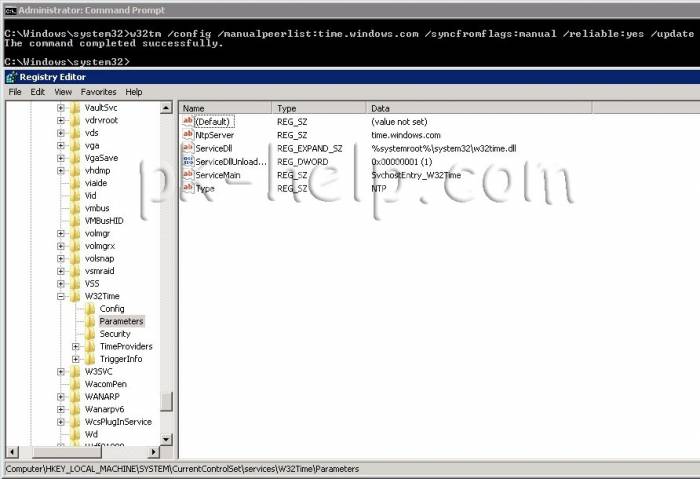
NoSync— Служба времени не синхронизируется с другими источниками.NTP- Служба времени выполняет синхронизацию с серверами, указанными в записи реестра NtpServer.NT5DS- Служба времени выполняет синхронизацию на основе иерархии домена.AllSync- Служба времени использует все доступные механизмы синхронизации.
Значение CrossSiteSyncFlags выбираем 2.
В значении ResolvePeerBackoffMinutes прописываем 15
ResolvePeerBackoffMinutes- указывает первоначальный интервал ожидания (в минутах) перед тем, как начать поиск узла одноранговой сети для синхронизации. Если службе времени Windows не удается успешно синхронизироваться с источником времени, будут выполняться повторные попытки с использованием указанных значений параметров ResolvePeerBackoffMinutes и ResolvePeerBackoffMaxTimes.
В значении ResolvePeerBackoffMaxTimes прописываем 7
ResolvePeerBackoffMaxTimes- указывает максимальное число раз удвоения интервала ожидания в случае, если повторяющиеся попытки поиска узла одноранговой сети для синхронизации не дали результата. Нулевое значение предполагает, что интервал ожидания всегда равен первоначальному, указанному в параметре ResolvePeerBackoffMinutes.
В значении SpecialPollInterval прописываем 3600
SpecialPollInterval- указывает интервал специального опроса (в секундах) для узлов одноранговой сети, настроенных вручную. Если специальный опрос включен, то служба времени Windows будет использовать его интервал вместо динамического значения, определяемого с помощью алгоритмов синхронизации, встроенных в службу времени Windows.
Если вы создали политику, то ее нужно применить на все контролеры домены.
Я очень надеюсь, моя статья помогла Вам! Просьба поделиться ссылкой с друзьями:
Добавить комментарий
Наверх
31 Августа 2011
 Возникла необходимость синхронизации времени на компьютерах в локальной сети на стандартном 123 UDP порту? Или как я настраивал сервер NTP в локальной сети на Windows хосте.
Возникла необходимость синхронизации времени на компьютерах в локальной сети на стандартном 123 UDP порту? Или как я настраивал сервер NTP в локальной сети на Windows хосте.
Ситуация следующая: в одноранговой локальной сети есть одна Windows машина которая ходит в нтернет и синхронизирует время, например с time.nist.gov.Рабочие станции этой сети не ходят в Интернет, или им запрещено синхронизироваться, или вы не хотите дополнительный трафик по UDP 123 порту наружу, или есть проблемы синхронизации времени с популярных интернет ntp cерверов. C помощью этой статьи вы настроите синхронизацию времени в среде Windows и настроите NTP сервер на обычной Windows машине.
Сервер синхронизации времени ntp может работать на Windows 2000, Windows XP Prof, Windows 7, Windows Server 2003/2008 .
Итак, приступаем к настойке локального Windows сервера синхронизации времени (NTP server на 123 UDP порту).
Начнем с ОС Windows XP Prof (Windows XP Home — то же самое).
Открываем реестр — Пуск -> выполнить -> regeditидем в ветку: HKEY_LOCAL_MACHINESYSTEMCurrentControlSetServicesW32TimeConfigприсваеваем параметру AnnounceFlags значение 5. Тем самым мы обьявим наш будущий NTP сервер, достоверным и компьютеры при синхронизации с ним не будут ругаться.Далее Пуск -> выполнить -> mmc и добавляем оснастку «Редактор обьекта групповой полтики». Обьектом группвой политики выступит Локальный компьютер. Идем по разделам Конфигурация компьютера -> Администрантивные шаблоны -> Система -> Служба времени Windows -> Поставщики времени. Там находим «Включить Windows NTP-сервер» и в свойствах выбираем позицию «включить». В заключении проходим в Службы, ищем «Служба времени Windows» и перезапускаем этот сервис. Если он не включен, то включаем его и ставим тип запуска «Авто». Кроме этого на раздающем сервере необходимо изменить интервал через который он сам будет ходить в инет за временем.Открываем реестр — Пуск -> выполнить -> regedit идем в ветку:По умолчанию интервал между обновлениями времени в Windows – 1 неделя (604800 сек). При низкой точности системных часов компьютера это слишком большой интервал. При такой настройке за 1 неделю часы Вашего компьютера могут получить погрешность величиной порядка минуты или даже нескольких минут. Рекомендую уменьшить интервал обновления до нескольких часов. Это изменение не увеличит ни трафика, ни нагрузки на NTP-сервер, при этом позволит поддерживать более высокую точность хода часов Вашего компьютера.При значении флага UseAsFallbackOnly службе времени сообщается, что данный сервер будет использоваться как резервный и перед синхронизацией с ним будут выполнятся обращения к другим серверам списка.После внесения необходимых настроек в можно перечитать конфигурацию сохраненную в реестре коммандой приведенной ниже, или перезагрузить компьютер.w32tm /config /updateИ при необходимости выполнить немедленную синхронизациюw32tm /resyncНа этом настройка сервера закончена.На клиентских компьютерах следуем в «Панель управления», выбираем «дата и время» и в закладке «Время интернета» меняем строку сервер на IP (или имя) вашего локального сервера.Вот и все.Можно раскидать батник на рабочие станции:И запускаем его на клиентских машинах с правами Администратора.
Для WINDOWS 2000
Теперь поясню, как установить синхронизацию основного компьютера времени, т. е. корневого PDC-эмулятора леса, с реальным временем. Для этого следует Пуск -> выполнить -> ввести команду:net time /setsntp: Windows Time Service:<servername>net stop w32timeЗатем можно проверить время источника, для чего следует ввести:w32tm -onceчтобы установить время от источника времени однократно (по умолчанию W32tm обновляет время периодически). Система выдает страницу запутанной информации; в случае успешного выполнения команды в одной из строк появится Recv`ed from server 48 Bytes. Далее необходимо набрать:net start w32timeчтобы снова запустить службу времени.После первоначальной синхронизации с сервером времени компьютер снова сверяет с ним свое время через 45 мин. Если выясняется, что разница между показаниями часов сервера времени и системных часов компьютера не превышает 2 с, интервал ожидания следующей сверки с сервером времени удваивается. Если через полтора часа разница во времени остается в пределах 2 с, компьютер продолжает удваивать интервал синхронизации и проверять точность времени и, наконец, останавливается на интервале приблизительно 8 ч.Если неизвестно, с каким SNTP-сервером синхронизируется система, в командной строке следует ввести:net time /querysntpПишите если у кого не получилось, я запустил на 20-30 машинах в локалке и забыл о проблемах с разным временем в отчетах, логах, видео архивах и прочее. Главное не забывать когда заводите в сети новую машину проделать с ней эту процедуру.</servername>
Ручная настройка сервера на рабочей станции Windows.
1. Клик на часах в трее2. Изменить дату и время3. Время интернет — Изменить натройки.4. Впечатайте IP адрес или DNS имя вашего локального NTP сервера, или публичные рабочие сервера времени.5. Сохраняем все
Tags: сервер время синхронизация windows ntp 123 port настройка сеть локальная интернет time server отклик
| Тестирование программного обеспечения (SQA)< Предыдущая | Следующая >Казбекиада 2011 |
|---|
Похожие материалы:
- — Как мы получали гражданство и паспорта США (для владельцев Green card)
- — Настроика Jenkins клиента на Windows (Slave node for Jenkins)
- — Балансировщик сетевой нагрузки (Network load balancer) с поддержкой SSL и Сookie на Linux.
- — Изменение файла hosts в Windows XP, Windows 7 и Windows 8
- — Как настроить SSL Proxy Server Apache в Ubuntu на 443 порту для нескольких доменов
Самые новые материалы:
- — Shoreline — и раз, и два, и три…
- — Королевская гринкарта. Начало.
- — Встреча в баньке «У Виталика»
- — Святочные встречи 2012
- — Тестирование программного обеспечения (SQA)
Более старые материалы:
- — Как получить водительское удостоверение
- — Казбекиада 2011
- — Отчет в форме дневника о походе май 2011г.
- — Айкидо в Ставрополе — Тецутака Сугавара
- — Айкидо в Астрахани
Используемые источники:
- http://skylarkrussia.tv/support/ntp_server_activation/
- http://pk-help.com/server/ntp
- http://www.korolevskiy.com/blog/90-server-sinxronizaczii-vremeni-v-lokalnoj-seti-windows.html
 Как установить, изменить время и часовой пояс (timezone) в Debian
Как установить, изменить время и часовой пояс (timezone) в Debian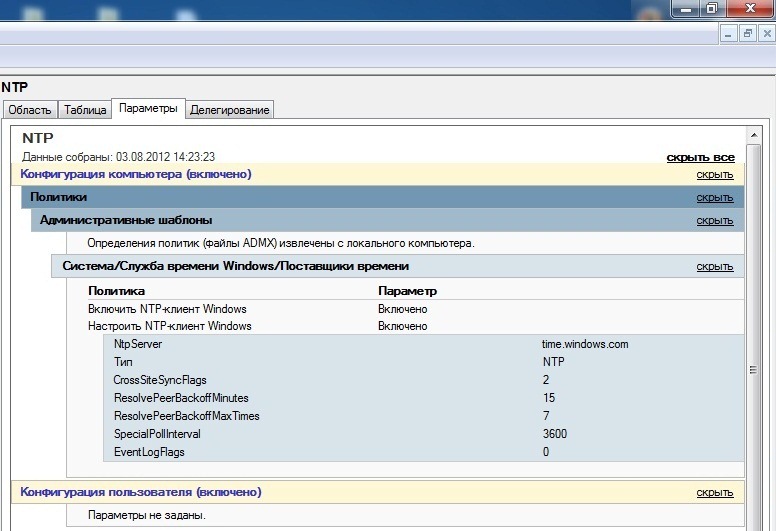

 Возникла необходимость синхронизации времени на компьютерах в локальной сети на стандартном 123 UDP порту? Или как я настраивал сервер NTP в локальной сети на Windows хосте.
Возникла необходимость синхронизации времени на компьютерах в локальной сети на стандартном 123 UDP порту? Или как я настраивал сервер NTP в локальной сети на Windows хосте.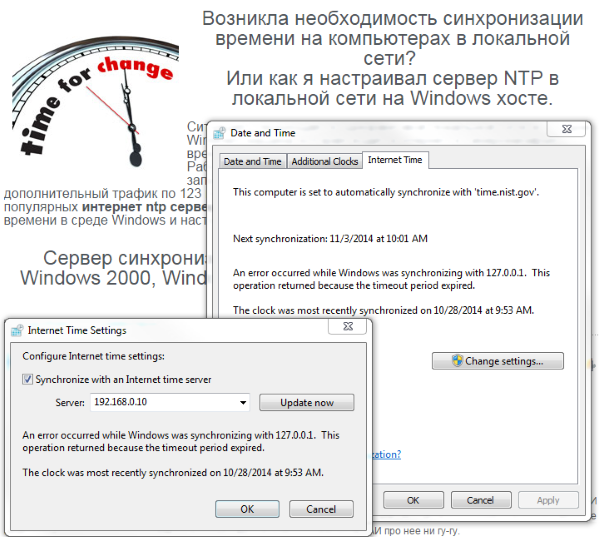
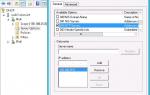 Настройка времени в домене AD
Настройка времени в домене AD


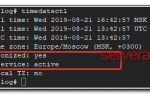 Синхронизация времени с помощью NetTime
Синхронизация времени с помощью NetTime Тоже Админ
Тоже Админ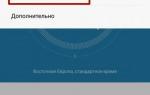 Настройки системного времени на телефоне
Настройки системного времени на телефоне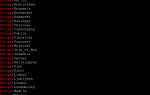 Установка времени и даты в Centos, за минуту
Установка времени и даты в Centos, за минуту